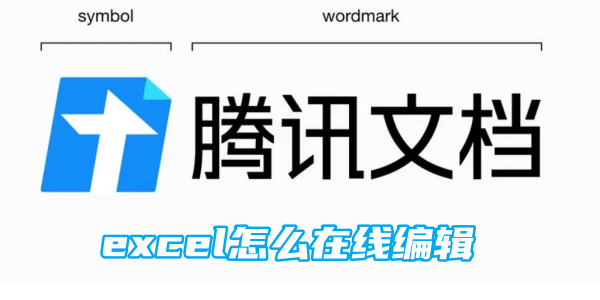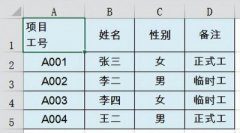excel图文使用教程

如图一所示,假设C2包含最初
【菜科解读】
一、用Excel计算多列数据的运算结果时,你可以在旁边的一列显示出它的每步计算经过,用来跟踪银行帐户的余额变动情况绝对简单直观。

如图一所示,假设C2包含最初的帐户余额,A3是收入,B3是支出,在C3单元输入公式=SUM(C2,A3-B3)可得到该步计算的结果。
以后输入其他交易数据时,只要按住C3的填充柄向下拖。
xls文件下载
图一
二、如果同一工作簿内包含多个相似的工作表,无需分别为这些工作表输入相同的文字信息。
先按住Shift键,点击工作表的名字选中所有工作表,然后在第一个工作表中填写所有工作表相同的内容,其余工作表中也会自动出现这些内容。
三、如果每次启动Excel的时候都要打开特定的工作簿,把工作簿保存到XLStart文件夹可自动打开它。
XLStart通常在Program FilesMicrosoft OfficeOffice或Office10下。
但访问XLStart文件夹不是很方便,特别是许多人为了方便备份和访问,习惯于把所有常用文档保存在“我的文档”里面。
好在Excel允许用户指定另一个文件夹保存自动打开的文件。
选择菜单“工具/选项”,填写“常规”选项卡中的“启动时打开此项中的所有文件”,如图二。
此外,最近使用过的文件可从“文件”菜单的最后找到,Excel默认记录4个最近使用的文件,最多可记录9个(也在“选项”对话框中设置),但“打开文件”对话框的“历史”选项没有这个限制。

图二
四、要选中一大块有内容的单元不是一件轻松的事情,可能会漏选,也可能因为某个单元的内容超出边界而多选了空白的单元。
你可以先选中一小块包含内容的单元,然后按Ctrl+Shift+8,Excel自动把选中区域扩展到周围所有非空单元。
五、Excel能够跟踪最近常用的命令,即菜单上只直接显示出常用命令,把其余的命令“折叠”起来。
除非你依次点击各个想要直接显示的菜单,否则,显示哪些菜单、折叠哪些菜单是无法手工控制的。
对于熟练用户来说,从长长的菜单列表中寻找某个菜单并不是难事,反而打开折叠的菜单显得比较麻烦。
如果要让所有菜单全部显示出来,右击任意工具栏并选择“自定义”,如图三,在“选项”选项卡下面选中“始终显示整个菜单”。
图三
六、对于有规律的数据,如日期、时间、星期等,无需全部手工输入。
先输入前面2、3项(只要能够确定数据的规律即可),然后用自动填充功能输入其余部分:选中手工输入的单元,把光标移到角上的小方块上,鼠标指针变成黑十字状的填充柄,拖动填充柄经过填充区域即可,如图四。

七、Excel有着强大的列表管理能力,可以按照排序列的字母或数字值排序且不打乱其他相关列的次序。
选中列表包含的所有列,选择菜单“数据/排序”,排序列最多可以有三个,允许分别指定升序或降序。
有时,排序标准既不是数值,也不是字母值,而是“甲,乙,丙,丁,……”之类的序列,这时需要点击“排序”对话框的“选项”按钮,指定自定义排序标准。
对于Excel没有预定义的排序标准,例如要按照“总经理,副总经理,计算中心,……”的次序排序,点击Excel菜单“工具/选项”,如图五,选择“自定义序列”选项卡,输入自定义序列后,再点击“添加”按钮。
自定义排序标准之后,再按照通常的方式进行排序,如图六。
图五
excel,图文,使用,教程,一,、,用,Excel,计算,kms激活office2013的方法步骤
不过有用户却发现,即使下载安装了之后,居然不能够正常的操作使用,这是因为没有进行激活,那么我们如何使用kms激活office2013呢?今天,小编就把kms激活office的详细步骤教给大家。
kms激活office20131.首先我们在百度中搜索“kmspico激活工具”将其下载到桌面当中。
2.完成后我们运行该软件,打开安装程序进行安装。
3.进入到该激活工具的主页之后,直接点击红色按钮即可完成激活的操作。
4.当系统激活完成后就可以正常使用office2013系列软件,无需考虑试用期的问题,也不会出现激活的提示窗口啦。
这就是kms激活office2013的方法步骤所在,你学会了吗,赶快去试试吧。
win10必须用uefi安装吗的介绍
win10必须用uefi安装吗首先我们要知道uefi只支持64为系统且磁盘分区必须为gpt模式,传统BIOS使用Int 13中断读取磁盘,每次只能读64KB,非常低效,而UEFI每次可以读1MB,载入更快。
在此之外,win10更是加强了对uefi的优化,号称能实现瞬时开机的功效,小编觉得使用uefi就非常的有必要,下面我们一起来看看如何安装。
1.首先我们在桌面上打开【魔法猪系统重装大师】软件,进入页面后,我们选择win10系统镜像进行下载安装。
2.软件会开始加载镜像文件等资料,我们只需耐心等待下载完成即可。
3.系统下载完成后,我们点击【立即重启】。
4.进入该页面时选择第二项进入到pe系统当中。
5.装机工具会开始自动进行系统的安装操作,我们只需耐心等待下载完成即可。
6.系统安装完成后,我们再次将电脑进行重启。
7.最后重启回到新的页面时,安装就完成啦。
这就是win10必须用uefi安装吗的介绍,有需要的小伙伴赶快收藏起来吧。